Jak włączyć IPv6 na routerze TP-Link Wi-Fi 6?

Jak znaleźć ustawienia IPv6 na moim routerze TP-Link Wi-Fi 6? Jak włączyć IPv6 na routerze TP-Link i zmienić wszystkie powiązane ustawienia.
Narzędzie do sprawdzania błędów lub narzędzie chkdsk weryfikuje partycje i dyski w komputerze z systemem Windows 10 pod kątem problemów, takich jak błędy dysku lub uszkodzone sektory. Możesz również użyć tego narzędzia, aby naprawić błędy i przywrócić normalne działanie dysków. W systemie Windows 10 program chkdsk jest dostępny za pośrednictwem interfejsu graficznego o nazwie Sprawdzanie błędów . Jednak narzędzie wiersza poleceń zachowało swoją pierwotną nazwę, jak w poprzednich wersjach systemu Windows: chkdsk . Oto jak używać funkcji sprawdzania błędów w systemie Windows 10 do rozwiązywania problemów z dyskami SSD lub HDD:
Zawartość
UWAGA: Aby korzystać z narzędzia opisanego w tym artykule, musisz być zalogowany jako administrator .
Jak rozpocząć sprawdzanie błędów w systemie Windows 10?
Najpierw otwórz Eksplorator plików w systemie Windows 10. Przejdź do tego komputera , a następnie do „Urządzenia i dyski”. Kliknij prawym przyciskiem myszy lub naciśnij i przytrzymaj dysk, który chcesz sprawdzić pod kątem błędów, a następnie w menu prawym przyciskiem myszy wybierz Właściwości . Alternatywnie możesz kliknąć dysk, a następnie nacisnąć klawisze ALT + Enter na klawiaturze.
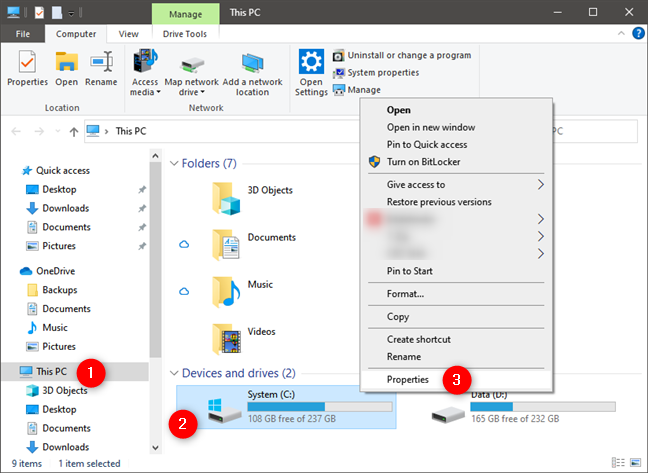
Jak uruchomić dysk kontrolny w systemie Windows 10
Dla wybranego dysku zostanie otwarte okno Właściwości . Przejdź do zakładki Narzędzia i poszukaj sekcji „Sprawdzanie błędów” . Tam kliknij lub naciśnij przycisk Sprawdź .
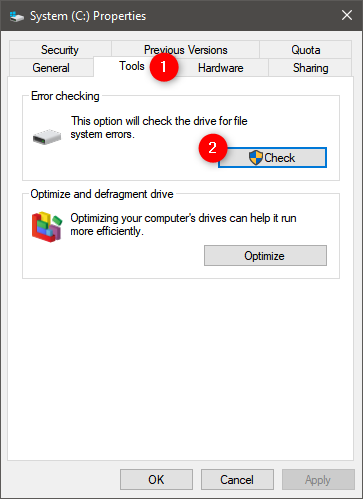
Rozpocznij sprawdzanie błędów dysku twardego w systemie Windows 10
Dla wybranego dysku zostanie otwarte okno Sprawdzanie błędów .
Jak sprawdzić dysk pod kątem błędów w systemie Windows 10 za pomocą funkcji Sprawdzanie błędów
System Windows 10 automatycznie uruchamia zadania konserwacyjne w regularnych odstępach czasu. Dlatego po otwarciu okna Sprawdzanie błędów prawdopodobnie pojawi się komunikat „Nie musisz skanować tego dysku”. Mimo to możesz wymusić ręczne sprawdzenie, klikając lub dotykając Skanuj dysk .
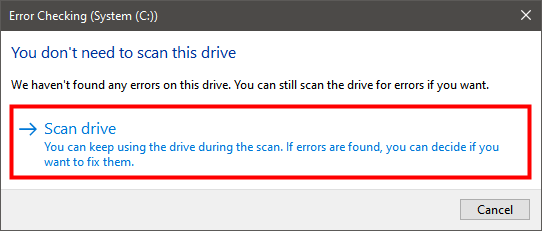
Narzędzie do sprawdzania błędów systemu Windows
Zostanie wyświetlony pasek postępu, który udostępnia proces sprawdzania błędów dla wybranego dysku.
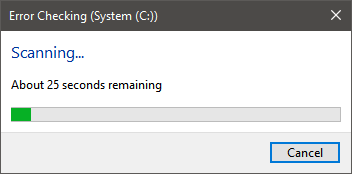
Postęp skanowania narzędzia do sprawdzania błędów systemu Windows 10
Kiedy to się skończy i wszystko będzie dobrze z twoim dyskiem, zostaniesz poinformowany, że został pomyślnie przeskanowany i nie znaleziono żadnych błędów. Jeśli klikniesz łącze Pokaż szczegóły , które jest wyświetlane wraz z tym powiadomieniem, w Podglądzie zdarzeń zostanie otwarty szczegółowy dziennik procesu sprawdzania błędów.
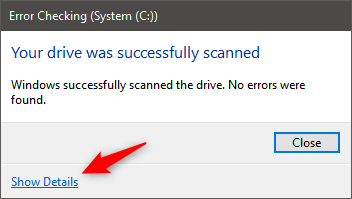
Pomyślne skanowanie dysku Sprawdzanie błędów w systemie Windows 10
Jeśli przewiniesz dziennik Podglądu zdarzeń , możesz zobaczyć postęp skanowania i szczegółowe wyniki całego procesu.
Jest to przydatna informacja, jeśli chcesz dowiedzieć się, co zrobiło narzędzie do sprawdzania błędów w systemie Windows. Pierwszą rzeczą, którą zauważysz, jest to, że interfejs sprawdzania błędów uruchamia narzędzie chkdsk w tle. Dane wyjściowe przechowywane dla zdarzenia Sprawdzanie błędów są danymi wyjściowymi narzędzia chkdsk .
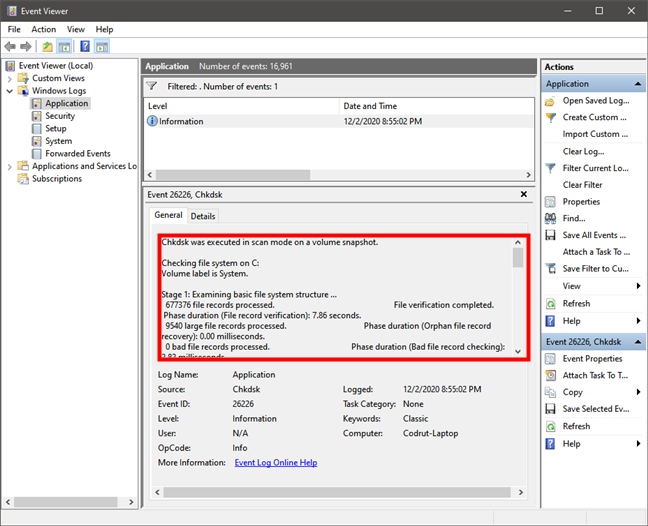
Podgląd zdarzeń pokazuje wyniki chkdsk w systemie Windows 10
Narzędzie przeprowadza kontrole w trzech etapach:
Po zakończeniu zamknij okno Podglądu zdarzeń i naciśnij przycisk Zamknij w oknie Sprawdzanie błędów .
Jak naprawić błędy na dysku za pomocą funkcji sprawdzania błędów w systemie Windows 10?
Proces sprawdzania błędów może powiedzieć, że znalazł błędy na dysku, które wymagają naprawy, jak na poniższym zrzucie ekranu.
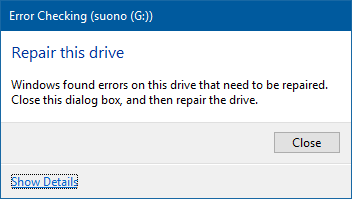
Sprawdzanie błędów monit o naprawę tego dysku w systemie Windows 10
Kiedy tak się stanie, kliknij Zamknij, a pojawi się nowe okno Sprawdzanie błędów z przyciskiem „Napraw dysk”. Kliknij lub dotknij tego przycisku.
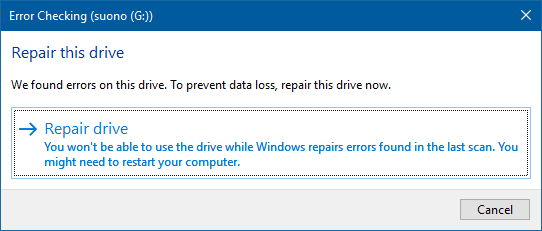
Okno Napraw dysk w sprawdzaniu błędów w systemie Windows 10
Teraz zobaczysz jedną lub dwie opcje: „Napraw teraz” i „Napraw przy następnym ponownym uruchomieniu”. Wybierz ten, który wolisz.
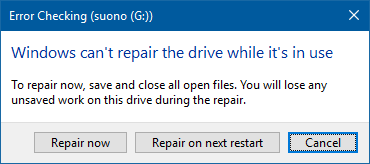
Napraw teraz lub Napraw przy następnym ponownym uruchomieniu w sprawdzaniu błędów w systemie Windows 10
Jeśli naciśniesz „Napraw teraz”, system Windows wyświetli pasek postępu procesu naprawy. Gdy dysk zostanie naprawiony, zostaniesz o tym poinformowany. Jeśli klikniesz lub naciśniesz „Pokaż szczegóły”, załaduje się Podgląd zdarzeń , w którym można zobaczyć pełne dzienniki wykonanych napraw. Jeśli nie chcesz widzieć dzienników, naciśnij Zamknij i gotowe.

Twój dysk został pomyślnie naprawiony przez program chkdsk w systemie Windows 10
Jeśli naciśniesz "Napraw przy następnym ponownym uruchomieniu", proces naprawy zostanie uruchomiony automatycznie przy następnym ponownym uruchomieniu komputera lub urządzenia z systemem Windows 10. Przed załadowaniem systemu Windows 10 zostaniesz poinformowany, że „Aby pominąć sprawdzanie dysku, naciśnij dowolny klawisz w ciągu” kilku sekund (maksymalnie 10).
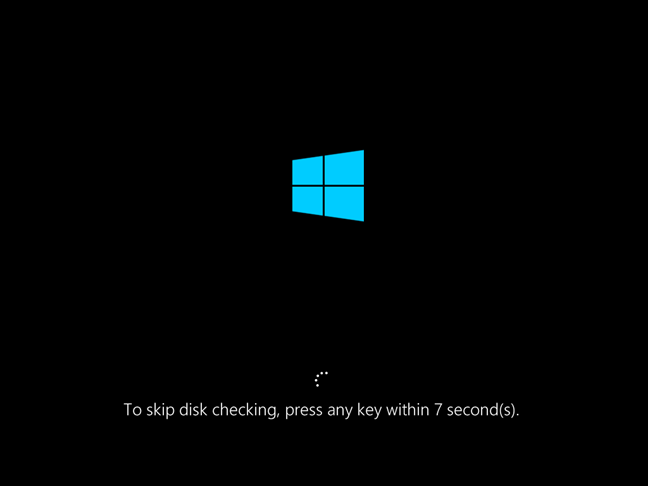
Możliwość pominięcia sprawdzania dysku w chkdsk
Zalecamy, aby tego nie robić i zezwolić na wykonanie procesu naprawy dysku z błędami. Następnie narzędzie chkdsk automatycznie skanuje i naprawia dysk.
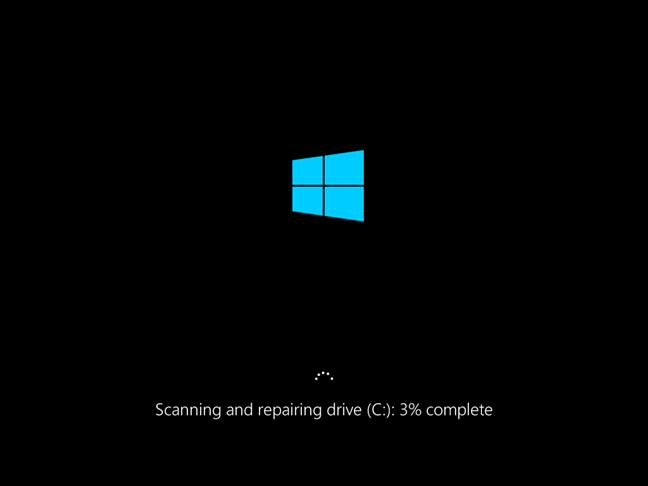
Postępy w naprawie w chkdsk
Po zakończeniu naprawy system Windows 10 zostanie załadowany i można się zalogować. Pełny dziennik wykonanych napraw można znaleźć w narzędziu Podgląd zdarzeń wspomnianym wcześniej w tym artykule.
Jak uruchomić chkdsk z wiersza polecenia lub PowerShell
Jeśli chcesz pominąć interfejs graficzny Sprawdzanie błędów , możesz uruchomić chkdsk z wiersza polecenia lub PowerShell .
W tym przykładzie uruchomiliśmy chkdsk z parametrem /f , który natychmiast naprawia znalezione błędy, bez pytania, czy chcesz dokonać naprawy.
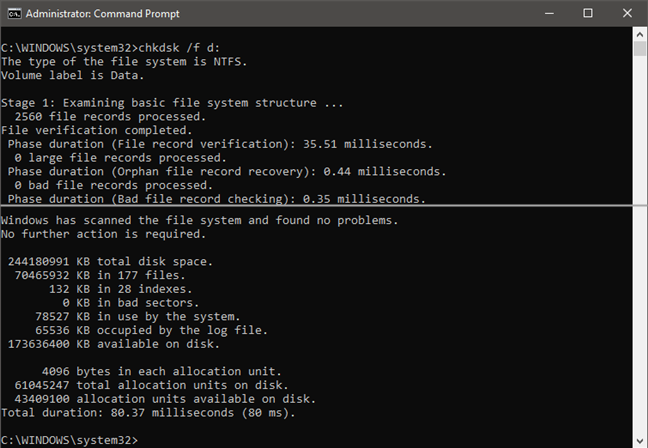
Uruchamianie polecenia chkdsk /f w celu weryfikacji dysku
W tym przewodniku dowiesz się, jak to zrobić: jak używać poleceń diskpart, chkdsk, defrag i innych poleceń związanych z dyskiem . Zobacz sekcję 6: Jak używać programu chkdsk do sprawdzania dysku pod kątem błędów z wiersza polecenia lub programu PowerShell .
Gdzie znaleźć raporty z chkdsk (Sprawdź dysk)
Jeśli chcesz wyświetlić raporty wygenerowane przez chkdsk później, po uruchomieniu i zamknięciu Check Disk lub po uruchomieniu podczas rozruchu, możesz. Oto jak i gdzie można znaleźć wyniki skanowania z Sprawdź dysk w systemie Windows 10:
Otwórz Podgląd zdarzeń : szybkim sposobem na to jest uruchomienie polecenia eventvwr.msc w oknie Uruchom (Win + R) , Wierszu polecenia lub PowerShell .
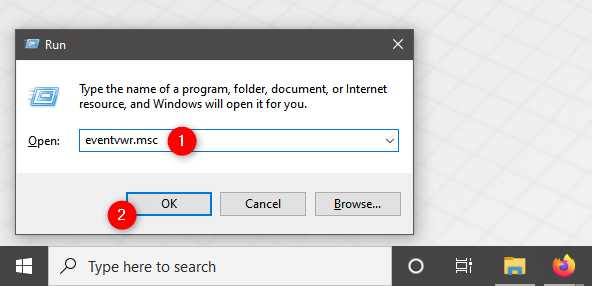
Uruchamiam eventvwr.msc, aby otworzyć Podgląd zdarzeń
Po lewej stronie okna Podglądu zdarzeń otwórz grupę Dzienniki systemu Windows , kliknij prawym przyciskiem myszy lub naciśnij i przytrzymaj opcję Aplikacja i wybierz Znajdź z menu kontekstowego.
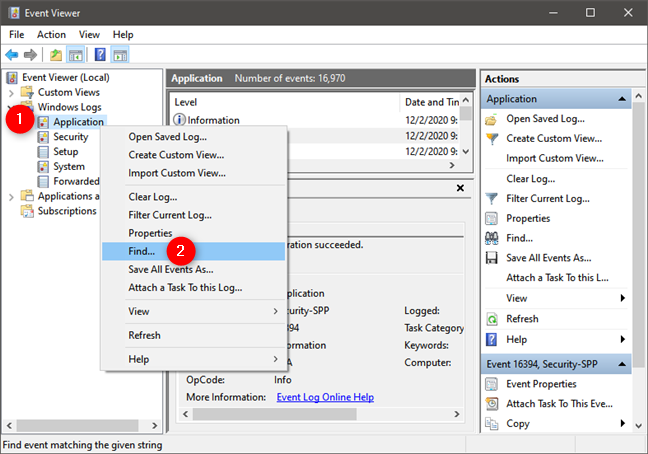
Wybierz Znajdź w dziennikach systemu Windows aplikacji (Podgląd zdarzeń)
Wpisz chkdsk w polu tekstowym „Znajdź co” i naciśnij przycisk Znajdź następny .
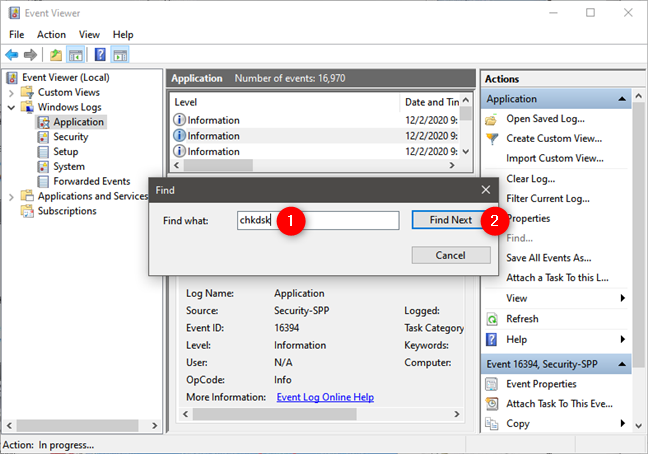
Znajdź wydarzenia chkdsk
Zamknij okno Znajdź i spójrz na listę wyników w panelu Aplikacja . Wcześniejsze wyszukiwanie wybiera ostatnie zdarzenie Sprawdź dysk . Możesz zobaczyć "Data i godzina" , kiedy został uruchomiony, a w panelu poniżej zobaczysz wyniki skanowania chkdsk .
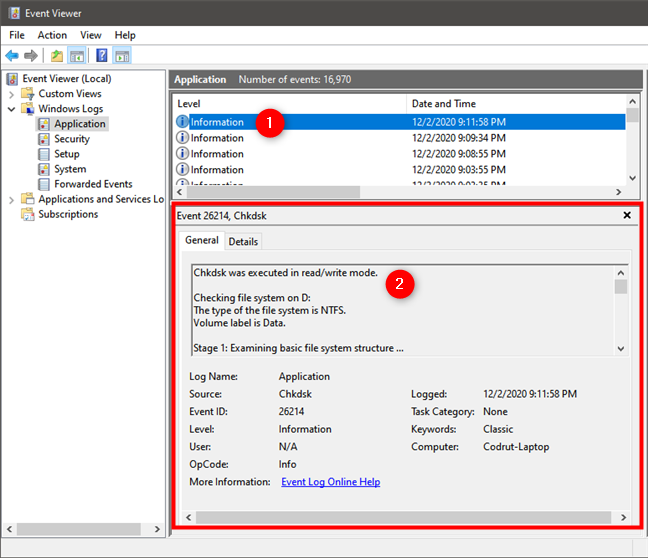
Wyniki ostatniego skanowania chkdsk
Jeśli wcześniej uruchomiłeś program chkdsk podczas rozruchu, podczas uruchamiania systemu Windows 10 musisz użyć innego terminu wyszukiwania, aby znaleźć wyniki skanowania Sprawdź dysk . Zamiast wpisywać chkdsk w polu tekstowym „Znajdź co” w oknie dialogowym Znajdź , wpisz Wininit .
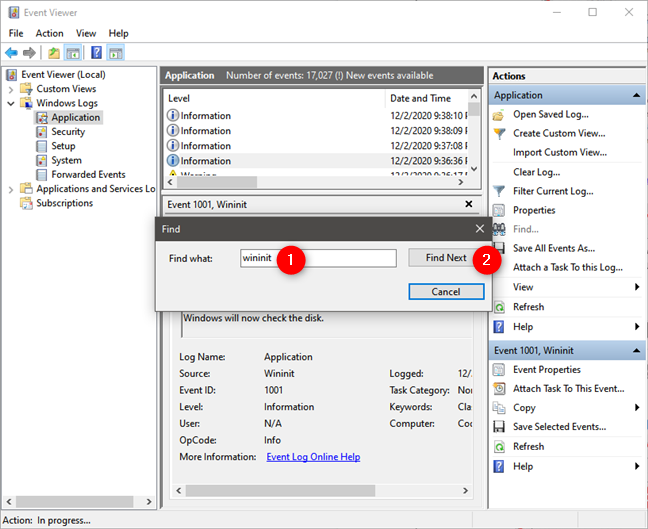
Znajdź wydarzenia Wininit w Podglądzie zdarzeń
Wybrane jest ostatnie zdarzenie po uruchomieniu programu chkdsk podczas rozruchu systemu Windows 10, a wyniki skanowania można wyświetlić w panelu Zdarzenie poniżej.
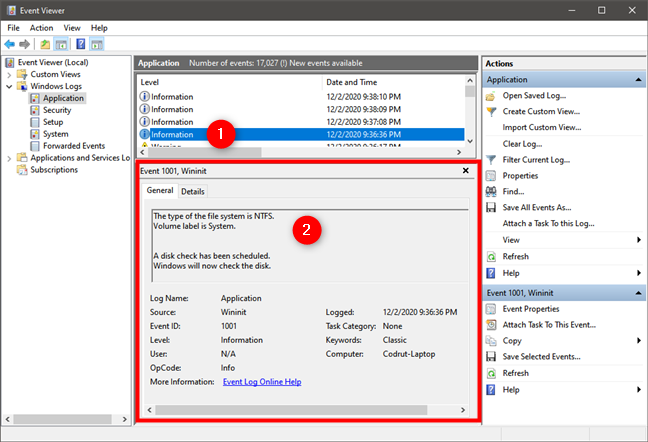
Wyniki ostatniego skanowania chkdsk po uruchomieniu Sprawdź dysk podczas uruchamiania systemu Windows 10
UWAGA: Możesz kontynuować wyszukiwanie starszych wyników skanowania chkdsk , naciskając wielokrotnie przycisk Znajdź następny w oknie Znajdź .
Czy używasz programu chkdsk do sprawdzania błędów dysku twardego w systemie Windows 10?
Sprawdzanie błędów (chkdsk) w systemie Windows 10 może sprawdzić dowolną partycję, w tym partycję systemową, nawet jeśli jest używana. To narzędzie może uratować dzień, w którym pojawią się problemy z danymi i dyskami twardymi. Na przykład, jeśli nastąpi awaria zasilania, komputer przestanie działać, co może spowodować uszkodzenie pliku. Szybkie skanowanie i naprawa za pomocą funkcji Sprawdzanie błędów (Sprawdź dysk) może być bardzo pomocne. Jeśli chcesz dowiedzieć się więcej o innych przydatnych narzędziach w systemie Windows 10, nie wahaj się przeczytać poniższych artykułów.
Jak znaleźć ustawienia IPv6 na moim routerze TP-Link Wi-Fi 6? Jak włączyć IPv6 na routerze TP-Link i zmienić wszystkie powiązane ustawienia.
Jak uruchomić dowolną aplikację jako administrator w systemie Windows 11. Jak używać CMD, PowerShell lub Windows Terminal do uruchamiania programu jako administrator.
Przewodnik po wszystkich metodach uruchamiania aplikacji Informacje o systemie (msinfo32.exe) w systemie Windows 10, 7 i 8. Poznaj skróty i polecenia uruchamiające msinfo32.
Internet Explorer 11 to ostatnia wersja tej przeglądarki Microsoft. Oto jak pobrać i zainstalować przeglądarkę Internet Explorer 11 w systemie Windows 7, Windows 8.1 i Windows 10.
Jak umieścić w pełnym ekranie Google Chrome i inne przeglądarki: Mozilla Firefox, Microsoft Edge i Opera. Jak wyjść z trybu pełnoekranowego.
Jak zmienić format zrzutu ekranu na smartfonach i tabletach z Androidem, z PNG na JPG lub z JPG na PNG. Zobacz jak to zrobić krok po kroku.
Jak włączyć wtyczkę Java Runtime we wszystkich głównych przeglądarkach internetowych dla systemu Windows: Google Chrome, Firefox, Opera, Internet Explorer i Microsoft Edge.
Dowiedz się, jak rozwiązać problem z aplikacjami Windows 10, które nie wyświetlają się w menu Start. Znajdź skuteczne rozwiązania dotyczące ikon pobierania i brakujących kafelków.
Jak przywrócić domyślne skróty i domyślne ikony systemu Windows. Przewodnik dotyczy zarówno systemu Windows 10, jak i Windows 11.
Jak otworzyć Podgląd zdarzeń z CMD, korzystając z eventvwr.msc, polecenia eventvwr oraz wielu innych metod i skrótów.
Co to jest rozszerzenie Microsoft Edge? Jak uzyskać rozszerzenia. Jak skonfigurować rozszerzenia Edge. Jak ukryć lub usunąć rozszerzenia w Edge.
Gdzie jest Kosz w Windows 10 i 11? Wszystkie sposoby jego otwarcia, w tym dostęp do ukrytego folderu $Recycle.Bin na dysku.
Jak otworzyć Panel sterowania w systemie Windows 10 i Windows 11. W pełni zaprezentowane polecenia i skróty do jego otwierania.
Jak zwiększyć lub zmniejszyć jasność w systemie Windows 10 za pomocą klawiatury, szybkich akcji systemu Windows 10s, aplikacji Ustawienia i więcej. Poznaj różne metody dostosowywania jasności ekranu.
Zobacz listę wszystkich kont użytkowników istniejących na komputerze z systemem Windows, w tym użytkowników ukrytych lub wyłączonych. Jak używać polecenia Net User.
Jeśli nie potrzebujesz już korzystać z Galaxy AI na swoim telefonie Samsung, możesz wyłączyć tę funkcję, wykonując bardzo prostą czynność. Oto instrukcje dotyczące wyłączania Galaxy AI na telefonach Samsung.
Jeśli nie potrzebujesz żadnej postaci AI na Instagramie, możesz ją szybko usunąć. Oto przewodnik po usuwaniu postaci AI z Instagrama.
Symbol delty w programie Excel, znany również jako symbol trójkąta, jest często używany w tabelach danych statystycznych do wyrażania rosnących lub malejących liczb albo dowolnych danych zależnie od życzenia użytkownika.
Oprócz udostępniania pliku Arkuszy Google zawierającego wszystkie wyświetlane arkusze, użytkownicy mogą zdecydować się na udostępnienie obszaru danych Arkuszy Google lub udostępnienie arkusza w Arkuszach Google.
Użytkownicy mogą także dostosować ustawienia tak, aby pamięć ChatGPT była wyłączana w dowolnym momencie, zarówno w wersji mobilnej, jak i komputerowej. Oto instrukcje dotyczące wyłączania pamięci ChatGPT.
Domyślnie usługa Windows Update automatycznie sprawdza dostępność aktualizacji. Możesz także zobaczyć, kiedy miała miejsce ostatnia aktualizacja. Poniżej znajdziesz instrukcje, jak sprawdzić, kiedy system Windows został ostatnio zaktualizowany.
Generalnie rzecz biorąc, operacja usunięcia karty eSIM na iPhonie jest dla nas równie prosta do wykonania. Oto instrukcje dotyczące usuwania karty eSIM z iPhone'a.
Użytkownicy iPhone'a oprócz zapisywania zdjęć Live Photos w formie filmów mogą bardzo łatwo przekonwertować zdjęcia Live Photos do formatu Boomerang.
Wiele aplikacji automatycznie włącza funkcję SharePlay podczas rozmów FaceTime, co może spowodować przypadkowe naciśnięcie niewłaściwego przycisku i zrujnowanie połączenia wideo.
Po włączeniu funkcji Kliknij, aby wykonać funkcja ta działa, rozpoznaje tekst lub obraz, w który kliknięto, i na tej podstawie podejmuje odpowiednie działania kontekstowe.
Włączenie podświetlenia klawiatury sprawi, że będzie ona świecić, co jest przydatne podczas pracy w warunkach słabego oświetlenia lub sprawi, że kącik gracza będzie wyglądał bardziej stylowo. Poniżej możesz wybrać jeden z czterech sposobów włączania podświetlenia klawiatury laptopa.
Istnieje wiele sposobów na przejście do trybu awaryjnego w systemie Windows 10, na wypadek gdybyś nie mógł wejść do systemu Windows i się do niego dostać. Aby przejść do trybu awaryjnego systemu Windows 10 podczas uruchamiania komputera, zapoznaj się z poniższym artykułem z serwisu WebTech360.
Grok AI rozszerzył swój generator zdjęć AI, aby umożliwić przekształcanie osobistych zdjęć w nowe style, np. tworzenie zdjęć w stylu Studio Ghibli ze słynnymi filmami animowanymi.
Użytkownicy usługi Google One AI Premium mogą skorzystać z miesięcznego bezpłatnego okresu próbnego, w trakcie którego mogą się zarejestrować i zapoznać z wieloma ulepszonymi funkcjami, takimi jak asystent Gemini Advanced.
Począwszy od systemu iOS 18.4 firma Apple umożliwia użytkownikom decydowanie, czy w przeglądarce Safari mają być wyświetlane ostatnie wyszukiwania.




























